전자정부프레임워크에서 지원하는 all_in_one 프로젝트를 구현하는 과정을 설명드립니다
전자정부공식사이트에서 지원하는 매뉴얼을 참고하여 진행하였으니, 참고하실분들은 확인하시면 됩니다
https://www.egovframe.go.kr/wiki/doku.php?id=egovframework:com:v3.10:init
--------------------------------------------------------------------------------------
시작하기 전에 사용했던 프로그램의 버전입니다.
1) 전자정부프레임워크 3.10
2) jdk 1.8
3) 톰캣 8.5
4) 오라클 19c
5) ojdbc8.jar
6) sqldeveloper
--------------------------------------------------------------------------------------
각 버전의 설치방법과 경로는 검색하시면 자세히 나와 있으니 생략하도록 하겠습니다
아무 버전이나 사용하게 되면 호환이 안되는 경우가 있으니 호환성을 확인하시고 진행하시면 좋을 것 같습니다
1. 설치
1-1. 상단메뉴 eGovFrame -> start -> New Template Project -> Common All-in-one 선택

1-2. project name, group id, arifact id 에 eGov_one 이라고 입력 후, finish 클릭합니다
자동으로 프로그램을 다운받으니 오른쪽하단 진행률을 확인하며 기다려주세요

2. DB 테이블 생성 및 DB 연결
2-1. 아래 사진의 경로로 들어가 자신에게 맞는 ddl과 dml을 디비툴에서 실행합니다.
저는 오라클을 사용해서 오라클폴더를 열어서 사용했습니다.
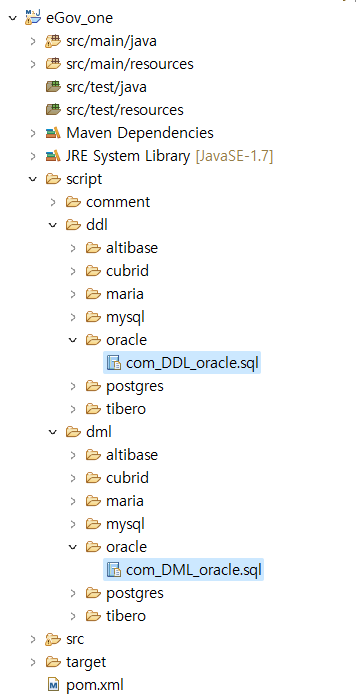
2-2. ctrl + shift +R 을 눌러 검색창을 열어 globals.properties 파일을 열어줍니다.
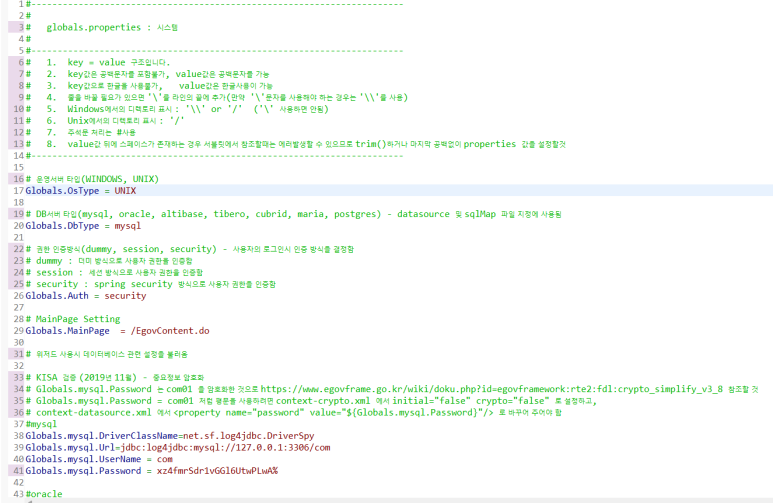
이러한 화면이 보이실텐데 db설정을 변경해야 합니다.
# 운영서버 타입(WINDOWS, UNIX)
Globals.OsType = UNIX
---> Globals.OsType = WINDOWS
# DB서버 타입(mysql, oracle, altibase, tibero, cubrid, maria, postgres) - datasource 및 sqlMap 파일 지정에 사용됨
Globals.DbType = mysql
---> Globals.DbType = oracle
(*주의 : 소문자로 입력하세요)
아래로 내리시면 각 DB에 맞게 계정을 입력할수 있도록 적혀 있는데 사용하지 않는것 모두 지우거나
주석처리하면 됩니다.

Globals.oracle.DriverClassName=oracle.jdbc.driver.OracleDriver
Globals.oracle.Url=jdbc:oracle:thin:@127.0.0.1:1521:orcl
Globals.oracle.UserName = com
Globals.oracle.Password = xz4fmrSdr1vGGl6UtwPLwA%3D
-------->>
Globals.oracle.DriverClassName=oracle.jdbc.driver.OracleDriver
Globals.oracle.Url=jdbc:oracle:thin:@접속 IP 주소:1521:orcl
Globals.oracle.UserName = DB 접속 ID
Globals.oracle.Password = DB 접속 비밀번호
위에서 DDL과 DML을 생성했던 데이터베이스 접속환경에 맞게 그대로 적어주시면 됩니다.
1521은 오라클 기본 포트이므로 따로 변경하시지 않았다면 그대로 냅두시면 됩니다.
2-3. 디비를 연결하기 위해 준비한 ojdbc파일을 넣어줍니다.
src -> main -> webapp -> WEB-INF -> lib 폴더

(* 진행하시다 보면 java 1.7버전이 자동으로 다운받아서 적용되어 있는걸 확인하실 수 있는데,
준비한 1.8 jdk로 변경해주시면 되고, 굳이 변경안하셔도 상관없으므로 자기 맘에 맞게 사용하시면 됩니다.
자바 버전 변경하는 법 : 프로젝트 우클릭 -> properties -> java build path)
3. 프로젝트명 설정 일치 시켜주기
프로젝트 명을 eGove_one이라고 지정하였으므로 일치시켜주어야 합니다.
ctrl + H 를 눌러서 egovframework-all-in-one 를 검색합니다.


저기 있는 모든 파일을 열어서 eGov_one으로 변경해주세요
변경 후 저장하시면 validating되므로 오른쪽 아래 진행률 보면서 대기해주세요
4. 서버 실행
프로젝트 우클릭 -> Run As -> Maven Install 클릭
BUILD SUCCESS 가 나오면
다시 프로젝트 우클릭 Run As -> Run On Server 를 클릭하여 서버를 실행하여 주세요
콘솔창에 피가 흐르지 않고 무사히 화면이 띄워지면 성공입니다.
에러가 난다면 globals.properties 설정한 곳 꼼꼼히 확인해주세요
아니면 ojdbc8 넣어준 위치 맞는지 다시 확인하기

'프로그래밍 > eGovFrame' 카테고리의 다른 글
| [eGovFrame] 전자정부프레임워크란? (0) | 2023.01.13 |
|---|